Actualizado el 11 de Abril del 2020 (Publicado el 12 de Abril del 2017)
1.159 visualizaciones desde el 12 de Abril del 2017
122,8 KB
10 paginas
Creado hace 23a (16/02/2002)
Cómo instalar Apache+SSL (+Tomcat)
Cómo instalar Apache+SSL (+Tomcat)
En estas páginas vamos a explicar como añadir al servidor Apache el soporte para SSL
(Secure Socket Layer de forma que tengamos un servidor seguro. Hay que dejar claro que este
proceso difiere en bien poco de la instalación de Apache en solitario.
Aunque no sea "estrictamente" un tema relacionado con Java, ya que nos lo habéis pedido, y
puesto que en la mayoría de las ocasiones Tomcat se usa junto con Apache, vamos a intentar
explicar aquí como añadir al servidor Apache la capa de SSL.
Aunque es posible añadir SSL directamente a Tomcat, no es tan sencillo como añadirselo a
Apache, y puesto que la comunicación "privada" es entre Apache y el browser, es ahí donde
se debe cifrar la información, y Tomcat podrá recibir las peticiones seguras de todas formas.
Existen dos posibilidades para instalar SSL sobre Tomcat. La primera es mediante apache-ssl,
desarrollada por la propia fundación apache, que es algo así como una versión parcheada del
servidor. La segunda es instalarlo como un módulo cualquiera (como nuestro Tomcat), con el
módulo mod_ssl.
En esta guía de instalación nosotros trataremos la segunda, con mod_ssl, puesto que es más
sencilla de instalar. Es muy habitual que el Apache que instalemos trabaje con varios módulos
(php, perl, python, Tomcat, etc.), lo que supone que la forma de instalar SSL mediante el
parche pueda hacer que el servidor (o algún módulo) dehe de funcionar si aplicamos el parche
en un mal momento.
En la sección de enlaces entontrará las direcciones desde las que descargar todos los
programas que serán necesarios a lo largo de esta guía de instalación.
Para cualquier duda o sugerencia no dudes en ponerte en contacto con nosotros.
Cómo instalar Apache+SSL (+Tomcat) en Linux
1. Preparacion
2. Configurando el servidor web Apache
3. Instalando OpenSSL
4. Configurando mod_ssl
5. Instalando el servidor web Apache
6. Comprobando que funciona
Preparacion
Suponemos que hemos bajado de internet todos los ficheros que necesitamos (servidor
apache, mod_ssl, openssl, y si se quiere los de Tomcat) Suponemos que los guardamos todos
en un directorio temporal, por ejemplo /tmp/www/, y tomamos ese directorio como centro de
operaciones
# cd /tmp/www
1
�http://www.javahispano.com
Configurando el servidor web Apache
Lo primero que haremos, y puesto que otros pasos asi lo requieren, sera descomprimir nuestro
servidor apache y configurarlo indicando en que directorio lo queremos instalar:
# tar xvzf apache_1.3.12.tar.gz
# cd apache_1.3.12
# ./config --prefix=/usr/local/apache
# cd ..
Instalando OpenSSl
Una vez hemos descargado los ficheros de OpenSSL para Linux, lo descomprimimos como
siempre:
# tar xvzf openssl-0.9.5a.tar.gz
# cd openssl-0.9.5a
Lo configuramos indicando donde lo queremos instalar (opcion prefix del script config), lo
compilamos y lo instalamos, como cualquier programa Linux que viene en forma de código
fuente, nada nuevo:
# ./config --prefix=/usr/local/ssl
# make
# make test
# make install
# cd ..
Configurando mod_ssl
Tenemos que tener cuidado al descargar el fichero que contiene los fuentes de mod_ssl y
hacerlo del que corresponda con nuestra versión de Apache. Estos ficheros (por ejemplo
mod_ssl-2.6.4-1.3.12.tar.gz) traen dos números de la serie. El primero (2.6.4) indica la
versión de mod_ssl, el segundo indica la versión de Apache a la que corresponde (1.3.12).
Rápidamente descomprimimos el mod_ssl que hemos descargado de internet, y lo
configuramos indicándole donde tenemos el código fuente del servidor Apache (que aún no
hemos instalado). Por ejemplo:
# tar xvzf mod_ssl-2.6.4-1.3.12.tar.gz
# cd mod_ssl-2.6.4-1.3.12
# ./configure --with-apache=../apache_1.3.12
# cd ..
2
�Cómo instalar Apache+SSL (+Tomcat)
Instalando el servidor web Apache
En este punto es donde podremos añadir a nuestro servidor Apache todos los modulos que
queramos (Perl, PHP, Tomcat, etc), de la misma forma que se indica en sus respectivas guías
de instalación.
Pero bueno, en esta guía tratamos el modulo SSL y en eso estamos. Primero le indicamos
donde hemos descomprimido OpenSSL y despues le indicamos los distintos modulos que
queremos usar:
SSL_BASE=../openssl-0.9.5a ./configure --prefix=/usr/local/apache \
--enable-module=ssl --enable-shared=ssl
(aqui meteriamos el modulo de Tomcat (--enable-module=so), php, etc.)
Ya tenemos Apache preparado para instalarlo, asi que lo compilamos:
# make
Creamos nuestro certificado y llave, contestando un montón de preguntas sobre nuestra
"empresa" (recordar que tiene que tener el mismo nombre que nuestro servidor):
# make certificate TYPE=custom
Y finalmente instalamos el Apache como siempre:
# make install
Si todo ha ido bien, tendremos al final de la instalación un cuadro indicandonoslo, y
mostrando lo que tenemos que escribir para ejecutr el servidor apache "normal" y "seguro".
(servidor normal)
# /usr/local/apacche/bin/apachectl start
(servidor seguro)
# /usr/local/apacche/bin/apachectl startssl
Si arrancamos la versión segura nos pedira el password que hallamos dado a nuestra llave
SSL, y listo, ya podemos acceder a nuestro servidor seguro desde nuestro browser con la
direccion:
https://127.0.0.1/
Comprobando que funciona
3
�http://www.javahispano.com
Simplemente dirigimos nuestro navegador, en mi caso mi flamante opensource Mozilla 0.9
(descárgalo desde http://www.mozilla.org) a la dirección segura de nuestro servidor, como
hemos dicho con:
https://127.0.0.1/
Y recibiremos la siguiente ventana informándonos de la entrada en la "zona segura" y de que
el certificado no esta aprobado por ningún organismo oficial, por lo que podría no ser válido.
NOTA: posiblemente, si no no eres un raro como yo, y vives en España, el texto te aparecerá
en otro idioma, seguramente en español, pero me temo que mi Linux habla inglés ;-). Si
alguien tiene ganas, que me mande la versión en castellano de estas dos ventanas.
Aceptamos el certificado (lo examinamos si queremos), y nos sale la página de presentación
de Apache con la información de SSL.
NOTA: la misma página sale aunque hallas arrancado el servidor normal, asi que no te
asustes. Tienes que fijarte en la direccion indicada para llegar a ella. Perdonar por la baja
calidad, pero una imagen de 1024x768 era demasiado grande ;-).
4
�Cómo instalar Apache+SSL (+Tomcat)
NOTA: vale!!, ya se que se me ha colado una ventana del Gimp en el pantallazo, pero cuando
me di cuenta no tenia tiempo para cambiarlo :-).
Cómo instalar Apache+SSL (+Tomcat) en Windows
1. Palabras previas
2. Instalando el servidor web Apache
3. Creando nuestro certificado
4. Configurando Apahce con mod_ssl
5. Comprobando que funciona
Palabras previas
Quede dicho de antemano, que hablar de un servidor seguro en Windows puede ser un tema
de broma, conocidas las limitaciones en cuanto a cuestiones de seguridad de dicho sistema
operativo. Además el servidor Apache en su versión Windows esta considerado como "de
calidad beta", por lo que no es recomendable su uso en ese sistema más allá que para un test
del sistema.
Asi pues, si realmente necesitas un servidor web opensource y además seguro, considera
pasarte a la versión GNU/Linux.
Instalando el servidor web Apache
Para Windows podemos descargar directamente la última versión de Apache en formato
autoextraible (exe), o en .msi (En estos momentos está la versión 1.3.19 en
http://httpd.apache.org/dist/binaries/win32/apache_1.3.19-win32-no_src-r2.msi, vísite
http://httpd.apache.org para ver cual es la versión más reciente). Para que Windows reconozca
estos ficheros deberá tener instalado el Windows Installer. El programa de instalación es
exactamente igual al resto de los programas Windows, es decir, le preguntará donde quiere
instalar el servidor, el tipo de instalación, etc.
5
�http://www.javahispano.com
Una vez se ha terminado la instalación, como siempre, deberemos configurar un par de cosas.
Para ello editamos el archivo PATH_APACHE/conf/httpd.conf y buscamos y editamos las
propiedades ServerName, Port y Listen . En la primera ponemos el nombre de nuestra
maquina, en la segunda, el puerto SSL, normalmente el 443, y en la segunda (indica donde
esperará peticiones el servidor), ponemos dos valores, el puerto 443 para peticiones seguras, y
el 80 para peticiones normales (o los valores que queramos usar).
. . .
ServerName javahispano
. . .
Port 443
. . .
Listen 80
Listen 443
. . .
Ahora podemos arrancar el servidor y probar que funciona con los dos puertos con las
direcciones
http://127.0.0.1:80/
http://127.0.0.1:443/
En ambos casos debemos obtener la página de bienvenida de Apache.
A partir de este punto (tambien podemos haerlo al final del proceso) es cuando podemos
instalar los modulos de Apache que queramos, para Tomcat, para php, etc, puesto que nuestro
servicio SSL será un módulo más.
Creando nuestro certificado
Una vez hemos obtenido la versión de mod_ssl que corresponde a nuestro Apache de la
dirección o ftp de mod_ssl (ftp://ftp.modssl.org/contrib/) (cada fichero indica la versión de
Apache a la que corresponde, asi como la versión de mod_ssl y la versión de openssl que
incluye) los descomprimimos en un directorio temporal.
Importante: Podemos ver que en su versión binaria Windows, mod_ssl incluye ya openssl. No
hay que buscarlo y bajarlo de ningún sitio. En la carpeta donde lo haeis descomprimido,
encontrareís un diretorio llamado openssl que incluye las librerias dll y archivos necesarios.
Copiamos entonces los ficheros ssleay32.dll y libeay32.dll al directorio System32 de
nuestro Windows, ya sea c:\windows\system32 para Windows 9x/ME o
c:\winnt\s
 Crear cuenta
Crear cuenta
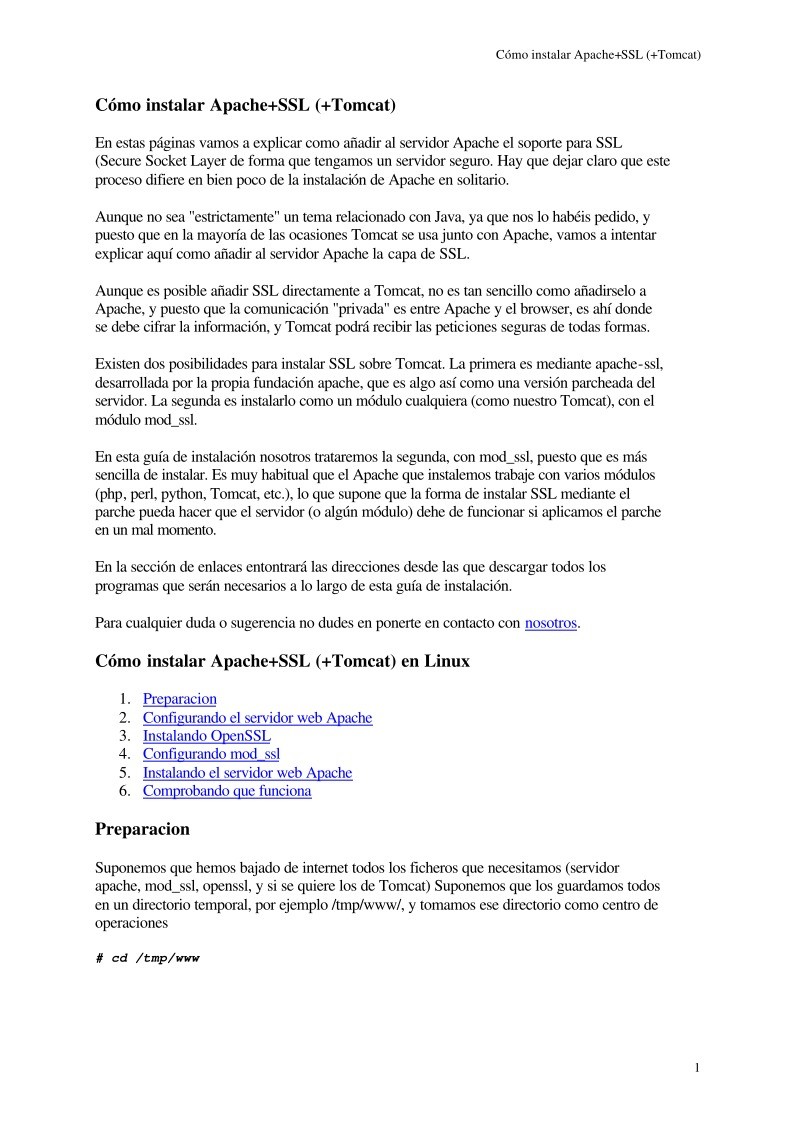

Comentarios de: Cómo instalar Apache+SSL (+Tomcat) (0)
No hay comentarios